一步步教你如何在ubuntu虚拟机中安装QEMU并模拟arm 开发环境(二)rootfs制作【转】
2021-04-13 01:28
标签:misc bsp 完整性 成功 出错 int -- https 镜像 转自:https://blog.csdn.net/qq_24188351/article/details/77921653?ops_request_misc=%7B%22request%5Fid%22%3A%22158298496319725222401711%22%2C%22scm%22%3A%2220140713.130056874..%22%7D&request_id=158298496319725222401711&biz_id=0&utm_source=distribute.pc_search_result.none-task 过了,一天,周又到了,博主终于可以拿出时间来把上一次没有给大家展示完了的内容今天在这里一并展示给大家,希望和大家共同进步,共同学习,同时我也虔诚的希望各位业界的朋友把自己的工作经验拿出来大家一起分享,一起交流,一起学习,技术的革新少不了大家努力!!!,好了。废话不多说,开始今天的内容吧: 第一部分:制作根文件系统 1.其实对于这个根文件系统,博主一直没有搞明白,何为根文件,想必知道device tree 的朋友并不 陌生,系统本身就是个树形结构,我们整个系统除了u-boot ,内核,其次就是 根文件,内核跑起来之后,接着就要挂载根文件了,根文件系统里存放着我们的各类参数,系统初始化数据,各种系统工具,库文件,头文件。 2.制作根文件要好多的方法,你也可以直接到开发板的厂商官网去看看是否有提供,这样里面的工具,库文件,头文件比较齐全,这样就不用花费时间去制作,但是这样有个缺点就是根文件系统过于庞大,臃肿,所以,这就解释了为什么根文件系统是可以定制的,内核也是可以裁剪的,有些开发板本身自己的内存比较小,如果在加之系统过于庞大,那么这样是不行 3.制作根文件系统的工具:一般有三个,buildroot,busybox ,yocto ,博主只有用过前两个,我们今天所展示的就是基于 buildroot 而定制的根文件系统 (1)首先我们需要下载 buildroot 安装包: buildroot 下载地址:https://buildroot.org (2)下载好以后我们拖放在虚拟机中,进行解压 tar -xvf buildroot-2017.02.5.tar.bz2 (3)解压完毕,我们打开buildroot-2017.05,里面的 configs 这里面有各种厂商的开发板的配置文件,我们找到我们需要的,这里有很多,要和我们在 第一节 中做使用的相同 (3)找到之后我们点击鼠标右键 复制,并 cd ../ 退回上级目录,执行 make qenu_vexpress_defconfig 将配置文件写入 并生成了一个 .cionfig 的配置文件,出现如下图中的所示,说明写入成功 (4)接下来我还可以对源码进行一些详细的配置 :输入 make menuconfig ,如果这里出错,你可以参考 第一节 中的 解决 方法,如果你在第一节中照着我的做了,那么这里是不会报错的,成功会进入如下的画面 (5)这里我们需要注意的是 :system configuration----> 这项,按 上下 键移到这项,按下 enter 键 进入 找到图中箭头所指的 选项,选择激活密码,并在下面的画面中输入密码,这样操作就需要我们输入密码才能登入根文件系统,博主之前在制作的过程中并没有选择,结果在成功加载 了内核之后进入根文件系统时提示要密码,在尝试了多次仍然失败后,博主重新进行了源码的编译,并选择了密码登录,才能成功登入系统 (6)选择完毕,选择 “exit” 退出主界面上,在选择图中的箭头所指的选项 进入该选项,进行如下的操作:这里我们选择的根文件系统的格式 ext4,根文件的格式有很多种,以后详细跟大家解释 选择完毕后,我们在该画面里选择如下的选项: 这里选项的是我们制作好跟文件后,进行压缩生成一个根文件的压缩文件,这样方便我们进行转移,可以保持文件的完整性 (7)其他的选项我都保持默认就可以了,我们进行保存 (8)解下来我就要进行编译工作了,输入 make -j4,等带编译完毕,我们看看我们的劳动成果 箭头所指的就是我们要的文件了 buildroot 的功能很强大,我们可以用它为我们制定一个属于自己的 操作系统,上图中我们可以看到,最终生成了 根文件rootfs.tar,内核镜像zImage 在host 目录我usr/bin 目录还生成叫 arm 的交叉编译工具链, 我们在制作根文件的时候,还可以选择busybox工具,其实你只要仔细查看了 buildroot 的选项过程,你会发现,buildroot其实是调用了busybox工具 这里我们只是介绍 采用 qemu 来模拟arm 的环境,至于要把我们生成的目标文件下载到嵌入式开发板实物,我们要需要是buildroot生成uboot文件如下: 这样我们就可以生成 u-boot 引导文件,即可以将 rootfs.ext4, u-boot, zImage 这些文件下载或烧写到开发板对应的扇区,就组成了我们的操作系统 至于如何烧写,这里不做讲解 第二部分:采用 qemu 生成我们最终的 模拟 环境 (1)通过在第一章中的操作,我们已经有了 u-boot引导文件,kernel的可引导镜像uImage,和配置好网络加载相关的环境变量,而在本节中的操作,我们又生成根文件系统的压缩文件rootfs.tar (2)我们加目录下新建一个文件夹 QEMU ,将第一节中生成的文件: u-boot uImage 和本节中生成的rootfs.tar 文件都拷贝到该目录下,新建一个目录rootfs ,将rootfs.tar 放进去解压得到如下的文件 (3)cd ../ 退回上级目录,我们来写个运行的脚本文件,touch qemu_arm_run.sh ,加上可执行权限 sudo chmod 777 qemu_arm_run.sh, vi qemu_arm_run.sh 加入如下的内容:注意 9 行的目录一定是你QEMU 文件夹所在目录,可以进入QEMU目录 ,输入pwd 命令来查看 目录结构 (4)我们现在可以来试试了,sudo ./qemu_arm_run.sh 看到我们已经成功加载就u-boot,博主这里是 ip 地址的问题,所有没有成功加载内核,我们进入 u-boot 所在的目录,按照第一章中的相关的方法 修改 include/vexpress_commd.h中的ip 地址,改成我们现在所用的ip,重新编译u-boot 生成新的u-boot,在拷贝到当前目录,再次执行脚本命令,就可以成功加载内核了 这里我们可以输入print 来打印环境变量信息: 我们修改完上面所说的新信息后,在执行运行脚本命令,这是激动的时刻出现了: 看到这一幕,是不是很熟悉呢 其实qemu 模拟arm 环境,还有一种方法,就是根文件也采用dd命令做成镜像,但这样我们就不能和主机里面的rootfs 目录同步,在arm 里面的操作,我们主机并不能接收到,采用 nfs 方式来挂载 根文件,我们模拟出来的arm环境和主机里面rootfs的内容是同步的,只要一个命目录中的内容改变,另一个目录里面的也随之改变,这是不是很方便呢,我们在 x86环境里写好测试程序,交叉编译成arm 版本的,就可以直接放到我们模拟出开的arm环境去运行了,并不需要开发板实物 好了,到这,里我们两节的内容就将完了,欢迎大家借鉴,希望可以尽早的帮助到您! 一步步教你如何在ubuntu虚拟机中安装QEMU并模拟arm 开发环境(二)rootfs制作【转】 标签:misc bsp 完整性 成功 出错 int -- https 镜像 原文地址:https://www.cnblogs.com/sky-heaven/p/12391363.html

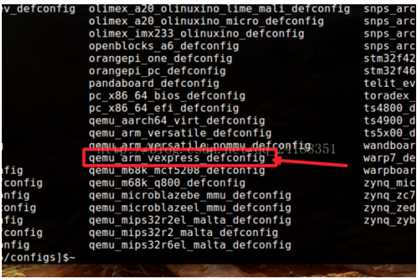

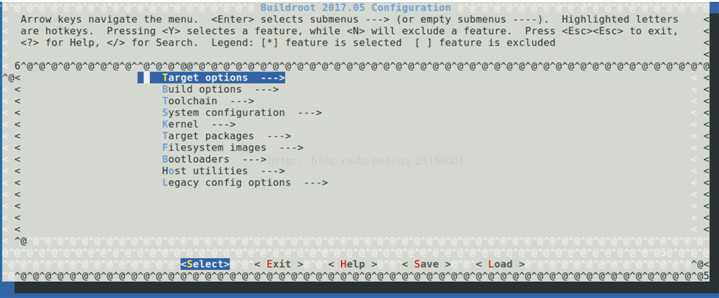
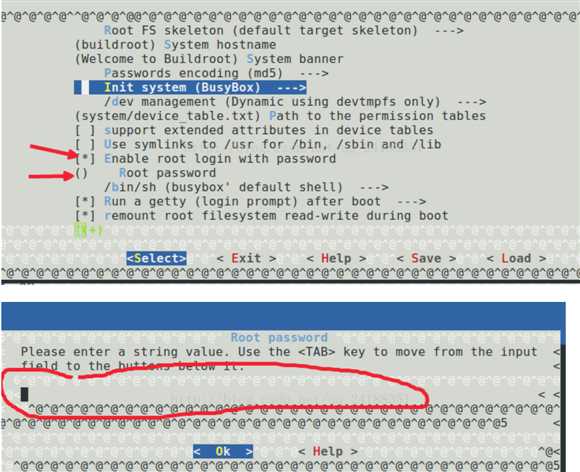
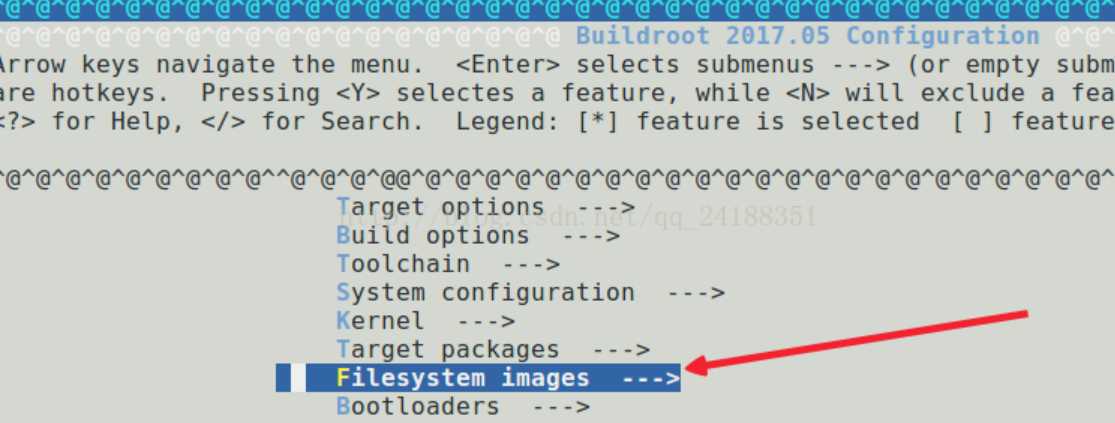
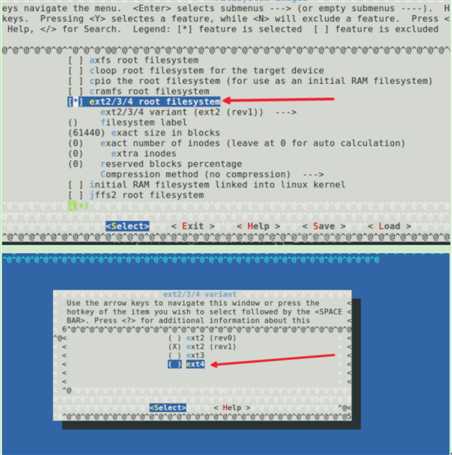
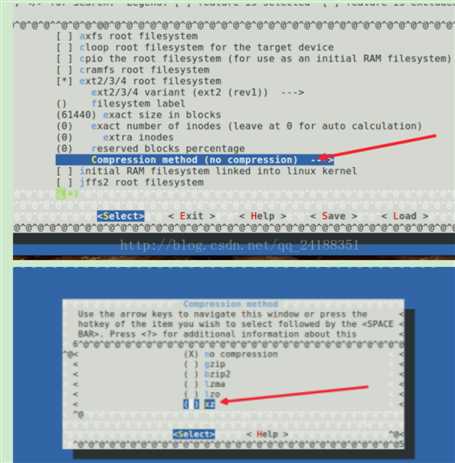



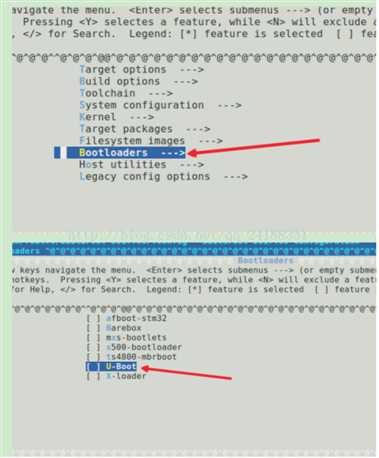

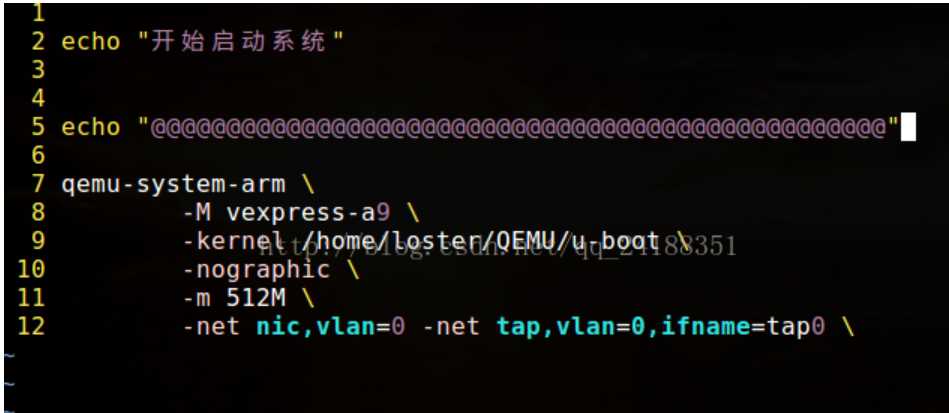
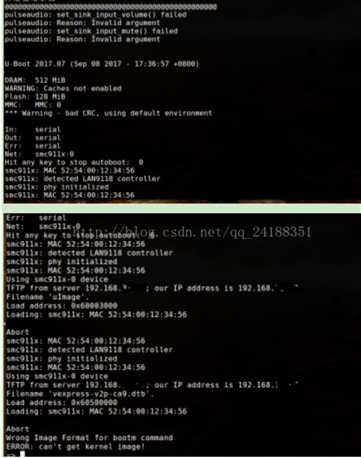
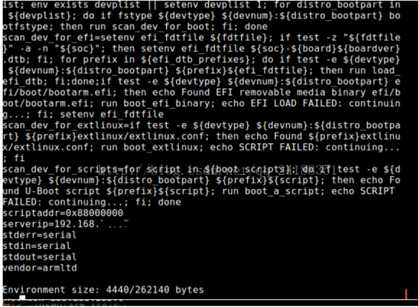
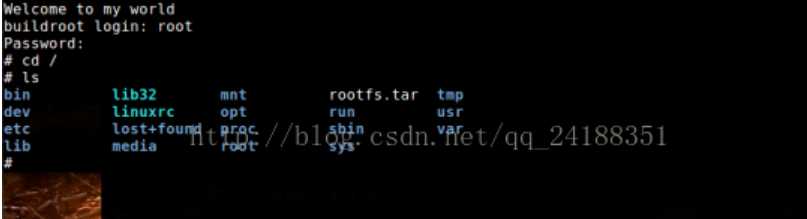
————————————————
版权声明:本文为CSDN博主「风清扬的博客」的原创文章,遵循 CC 4.0 BY-SA 版权协议,转载请附上原文出处链接及本声明。
原文链接:https://blog.csdn.net/qq_24188351/article/details/77921653
文章标题:一步步教你如何在ubuntu虚拟机中安装QEMU并模拟arm 开发环境(二)rootfs制作【转】
文章链接:http://soscw.com/essay/74979.html